دستگاه Android شما چیزی فراتر از یک تلفن است. همچنین ابزاری است که میتواند به شما کمک کند تا در دنیای اطراف خود حرکت کنید - مخصوصاً وقتی چراغها خاموش میشوند! درست است، یکی از مفیدترین ویژگی های یک دستگاه اندرویدی، چراغ قوه داخلی است.
در این راهنما، راههای مختلفی را برای روشن و خاموش کردن چراغ قوه به شما نشان میدهیم، بنابراین میتوانید از کار یافتن اشیا در تاریکی برایتان صرف نظر کنید.
توجه:به لطف ماهیت باز بودن پلتفرم Android، احتمال زیادی وجود دارد که منوهای گوشی شما و نام دقیق گزینهها با شخص بعدی متفاوت باشد. ما از Samsung Galaxy S22 Ultra در حال اجرا اندروید 13 با رابط کاربری One UI سامسونگ در بالا استفاده کردیم. تفاوت بین مارکها و مدلهای تلفن (مانند موتورولا، وان پلاس، گوگل پیکسل و غیره) معمولاً زیاد نیست، اما همچنان به هر دستورالعملی که در اینجا میبینید بهعنوان دستورالعملهای کلی فکر کنید تا مراحل دقیق.
1. استفاده از منوی تنظیمات سریع برای جابجایی چراغ قوه
پنل تنظیمات سریع به شما امکان می دهد به راحتی به تنظیماتی که بیشترین استفاده را دارید دسترسی داشته باشید. این طراحی شده است تا دسترسی به تنظیمات را سریعتر و راحتتر کند، بنابراین میتوانید ویژگیهای مهمی مانند Wi-Fi، بلوتوث، و چراغ قوه خود را بدون پیمایش در چندین منو یا تنظیمات، روشن یا خاموش کنید.
برای دسترسی به پانل تنظیمات سریع، با یک انگشت از بالای صفحه به پایین بکشید. پانلی از نمادها ظاهر می شود که نشان دهنده تنظیمات موجود برای دسترسی سریع است.
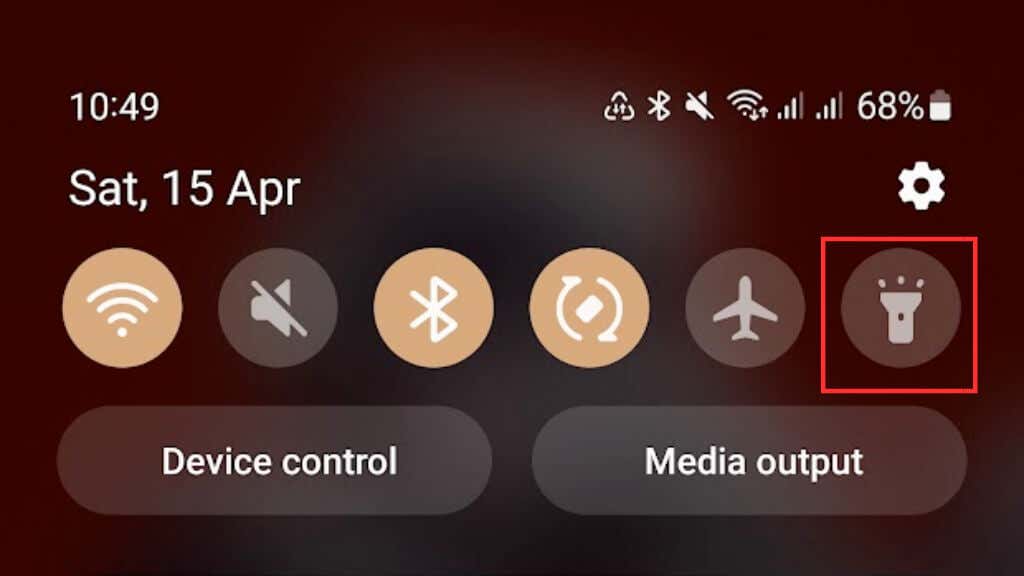
شاید نماد چراغ قوه را در پانل تنظیمات سریع خود نبینید. در این صورت، ممکن است مجبور شوید پانل را سفارشی کنید تا شامل آن شود، یا ممکن است مجبور شوید صفحه را به سمت چپ یا راست بکشید تا به عنوان بخشی از سرریز نماد نمایان شود.
از آنجایی که هر سازنده تلفن Android رابط کاربری Android خود را سفارشی میکند، جزئیات دقیق نحوه سفارشیسازی یا تنظیم مجدد پانل تنظیمات سریع ممکن است متفاوت باشد، بنابراین باید به مستندات تلفن خاص خود مراجعه کنید.
2. استفاده از دستورات صوتی برای روشن/خاموش کردن چراغ قوه
استفاده از دستورات صوتی برای روشن و خاموش کردن چراغ قوه اندروید یک گزینه جالب هندزفری است و با استفاده از دستیار Google میتوانید آن را تنها با چند کلمه انجام دهید.
برای استفاده از دستورات صوتی برای کنترل چراغ قوه، باید مطمئن شوید که دستیار Google در دستگاه شما فعال است. اگر مطمئن نیستید که آیا دستیار Google دارید، میتوانید با گفتن «Hey Google» یا «Ok Google» بررسی کنید که آیا دستگاهتان پاسخ میدهد یا خیر..
اگر نه، به چگونه OK Google را در دستگاه اندروید خود روشن و خاموش کنیم بروید.
وقتی دستیار Google را راهاندازی کردید، میتوانید چراغ قوه خود را با گفتن «Hey Google، چراغ قوه را روشن/خاموش کن» روشن یا خاموش کنید.
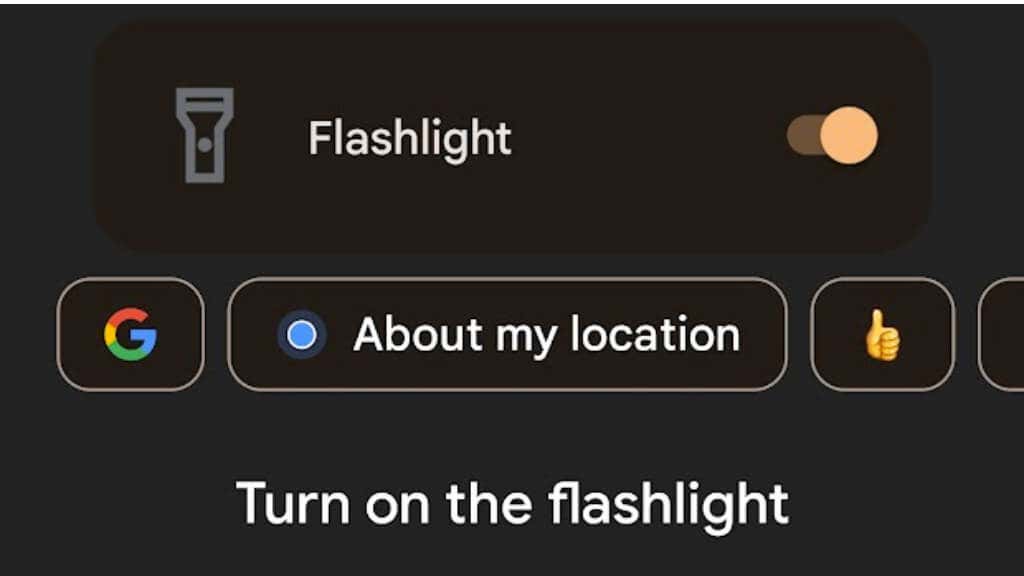
3. از دکمه پاور برای دسترسی به چراغ قوه
استفاده کنیدبعضی از دستگاههای Android دارای ویژگی هستند که به شما امکان میدهد مستقیماً از دکمه روشن/خاموش/کنار بدون پیمایش در منوها یا تنظیمات به چراغ قوه دسترسی داشته باشید.
برای فعال کردن این ویژگی، به تنظیمات>ویژگیهای پیشرفته>کلید جانبی>دوبار فشار دادندستگاه خود بروید و سپس آن را تغییر دهید.
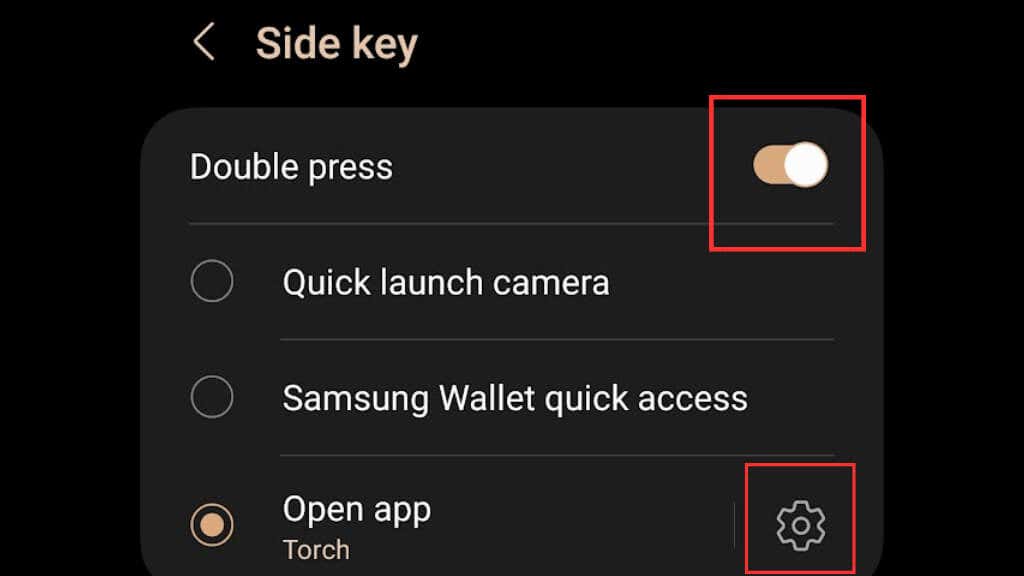
بعد، برنامه را باز کنیدو مشعل/چراغ قوهرا انتخاب کنید.
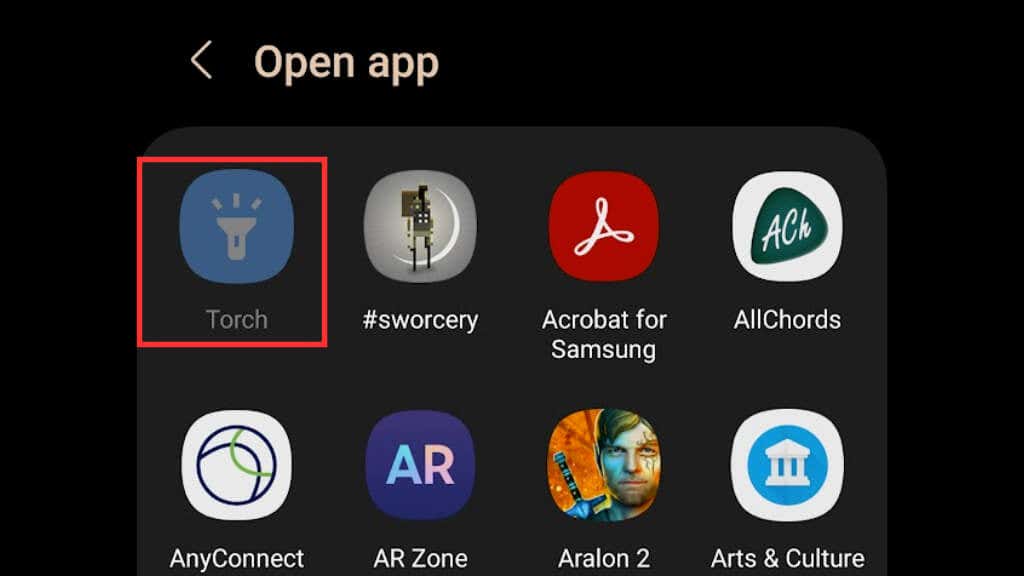
وقتی این ویژگی فعال شد، میتوانید با دوبار فشار دادن دکمه کناری/روشن/خاموش، چراغ قوه خود را به سرعت روشن یا خاموش کنید. در مثال اینجا، ما از Samsung Galaxy S22 Ultra استفاده می کنیم. به خاطر داشته باشید که تلفن Android شما ممکن است از این ویژگی پشتیبانی نکند یا بسته به برند و نسخه اندروید، مسیر کمی متفاوت برای فعال کردن آن داشته باشد.
4. افزودن میانبر چراغ قوه به صفحه قفل شما
بهطور پیشفرض، برای دسترسی سریع به برخی برنامهها باید دو میانبر روی صفحه قفل خود داشته باشید. معمولاً، اینها برنامههای شمارهگیر تلفن و دوربین هستند، اما میتوانید آن را به برنامه چراغ قوه خود تغییر دهید، شبیه به اینکه صفحه قفل آیفون iOS دارای میانبر چراغ قوه است.
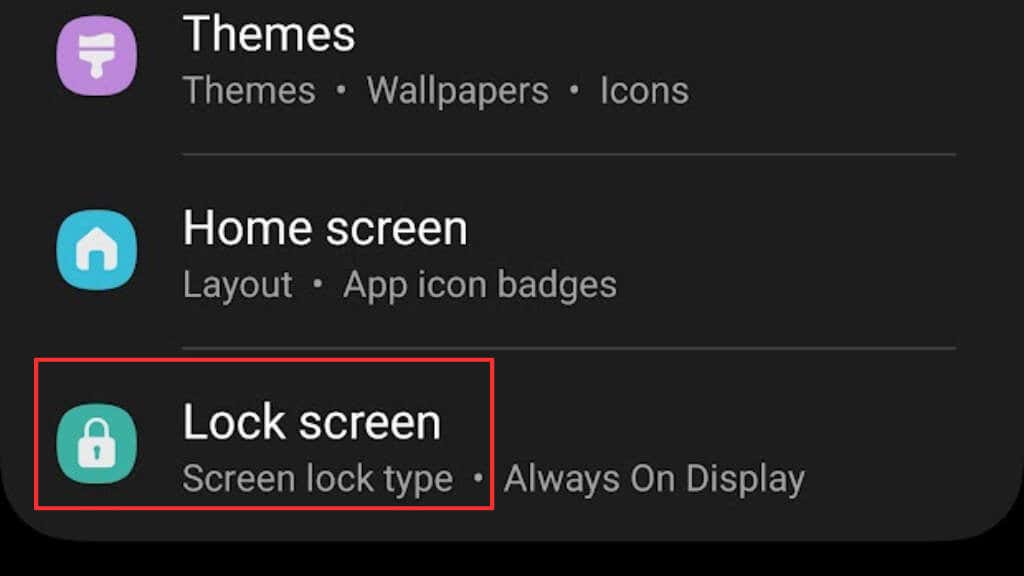
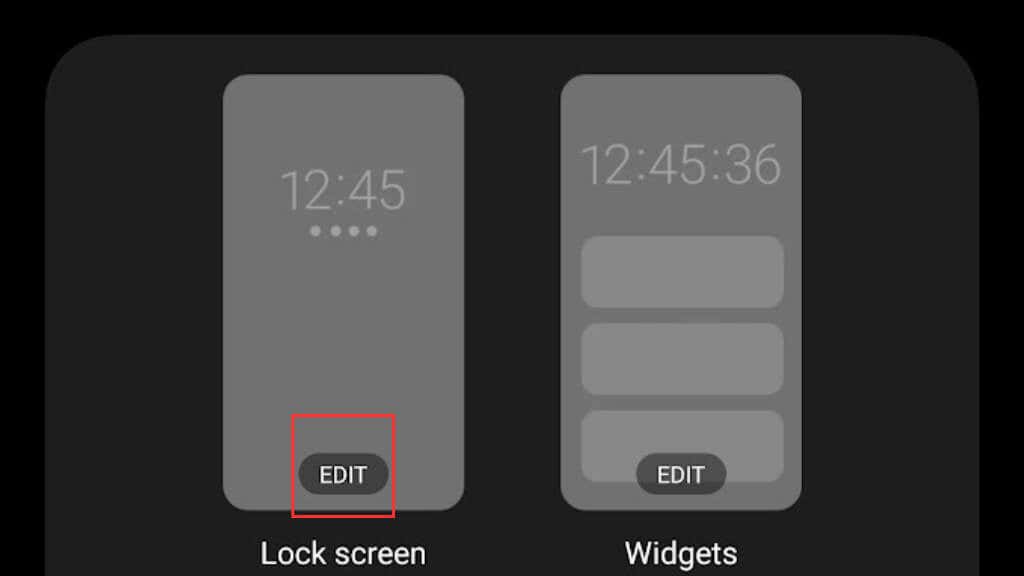

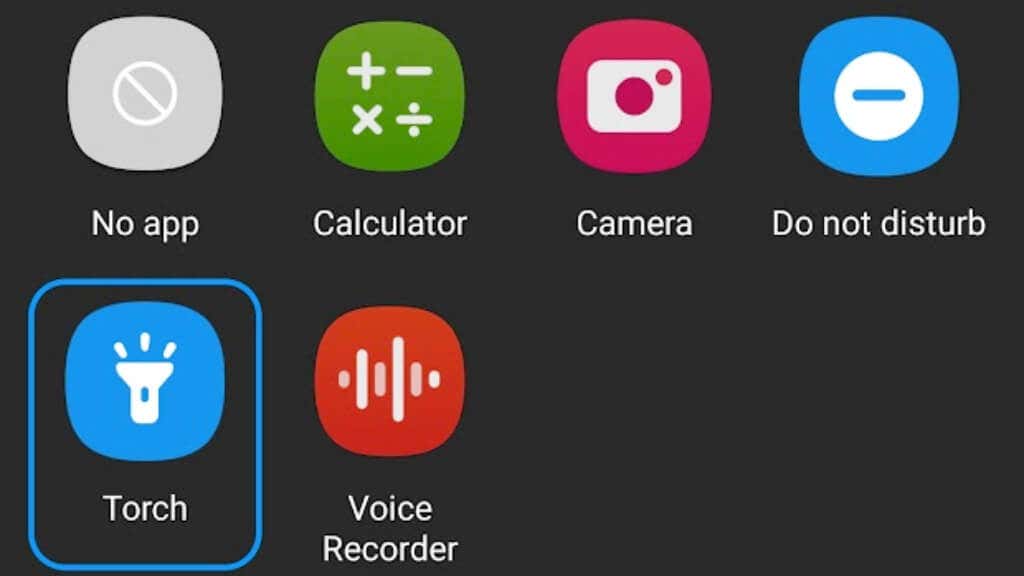
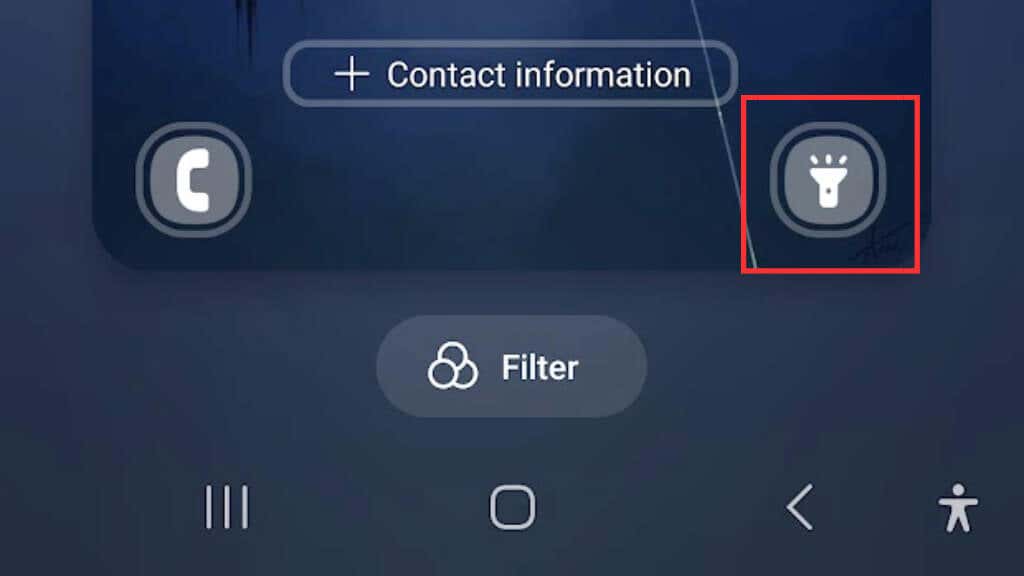
5. استفاده از برنامه اختصاصی چراغ قوه
استفاده از یک برنامه چراغ قوه اختصاصی در تلفن هوشمند Android شما میتواند کنترل بیشتری بر تنظیمات چراغ قوه به شما بدهد و حتی ویژگیهای اضافی را ارائه دهد که با چراغ قوه داخلی در دسترس نیستند. اگر اغلب از چراغ قوه خود استفاده می کنید و می خواهید گزینه های بیشتری را بررسی کنید، یک برنامه چراغ قوه را از فروشگاه Google Play دانلود کنید..
برنامههای چراغ قوه زیادی در فروشگاه Play موجود است که هر کدام ویژگیهای منحصربهفرد خود را دارند. برخی از گزینه های محبوب عبارتند از چراغ قوه HD ، چراغ قوه کوچک و چراغ قوه LED فوق العاده روشن. هنگام انتخاب یک برنامه چراغ قوه، خواندن نظرات و بررسی مجوزهای برنامه برای اطمینان از ایمن و قابل اعتماد بودن آن بسیار مهم است. برخی از برنامه های چراغ قوه در واقع مخرب هستند!
یک چیز جالب در یک برنامه اختصاصی چراغ قوه، قابلیت تنظیم روشنایی چراغ قوه است. اگر به نور کمتری نیاز دارید یا در تلاش برای حفظ عمر باتری هستید، این می تواند مفید باشد. برخی از برنامه های چراغ قوه حتی ویژگی هایی مانند جلوه های بارق یا سیگنال های اضطراری را ارائه می دهند.
6. استفاده از ویجت صفحه اصلی برای دسترسی سریع به چراغ قوه
ویجت صفحه اصلی به شما امکان می دهد بدون پیمایش در منوها یا تنظیمات، با یک ضربه به چراغ قوه دسترسی داشته باشید.
برای استفاده از ویجت صفحه اصلی برای چراغ قوه، باید ویجت چراغ قوه را از فروشگاه Google Play دانلود کنید. گزینههای زیادی در دسترس هستند، بنابراین حتماً نظرات را بخوانید و قبل از دانلود، مجوزهای برنامه را بررسی کنید.
هنگامی که ویجت چراغ قوه را دانلود کردید، می توانید آن را برای دسترسی آسان در صفحه اصلی خود قرار دهید. اکثر برنامه های خوب چراغ قوه شامل یک ویجت هستند که در توضیحات فروشگاه Play ذکر خواهد شد.
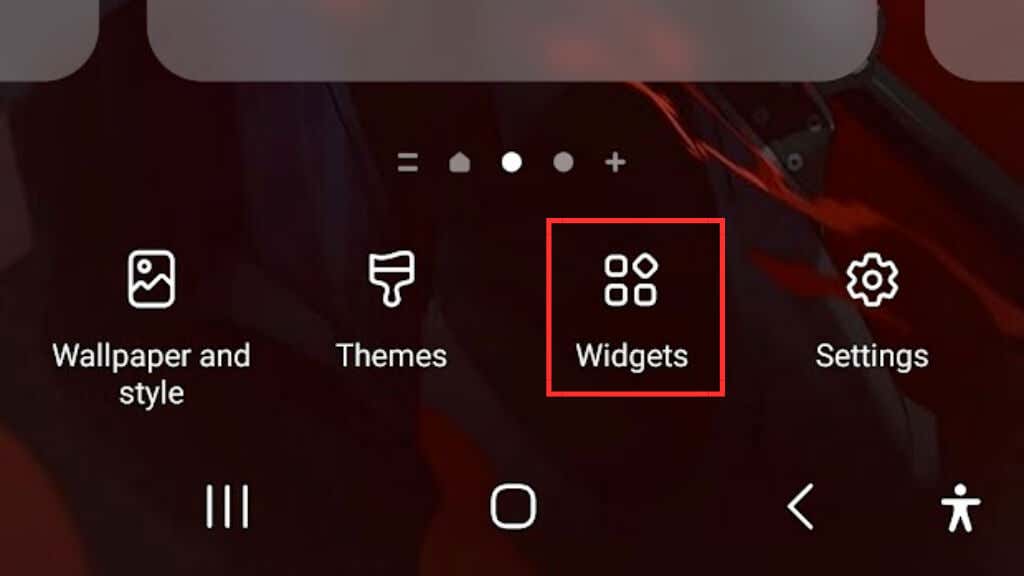
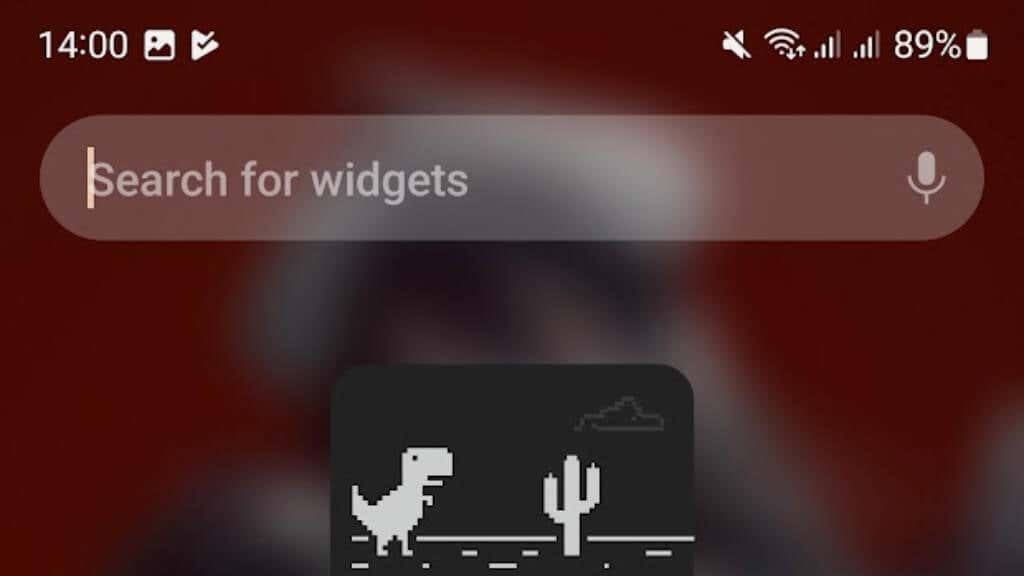
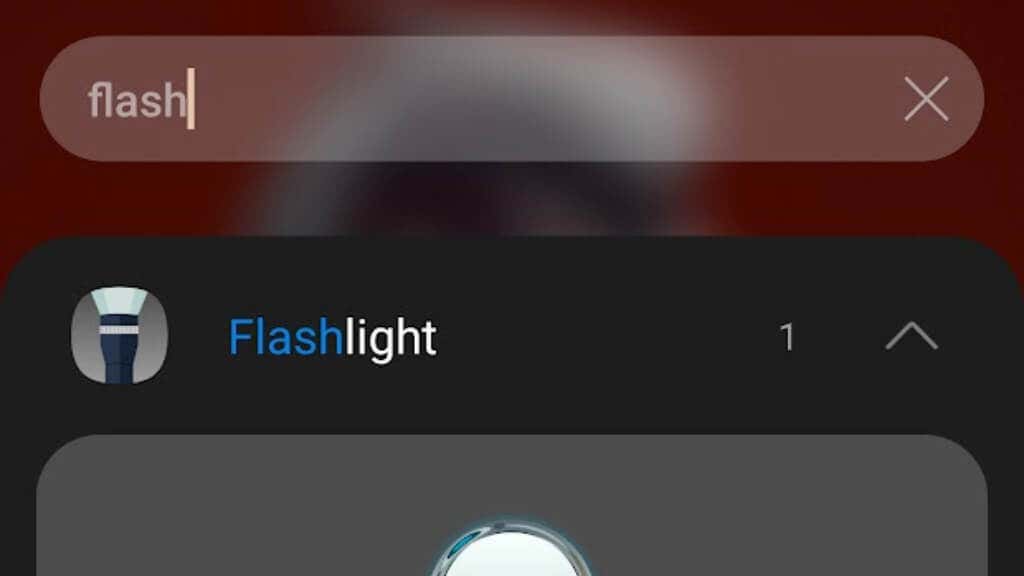
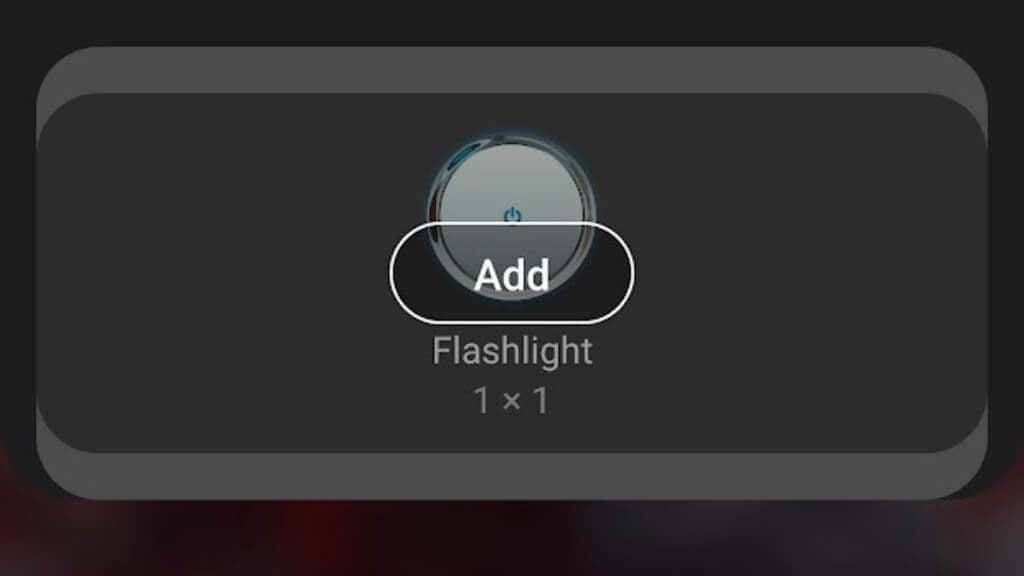
هنگامی که ویجت در صفحه اصلی شما قرار گرفت، می توانید روی آن ضربه بزنید تا چراغ قوه خود را روشن یا خاموش کنید. برخی از ویجتهای چراغ قوه نیز ممکن است ویژگیهای دیگری مانند سطوح روشنایی قابل تنظیم یا جلوههای بارق را ارائه دهند.
7. استفاده از حرکات برای روشن/خاموش کردن چراغ قوه
برخی از دستگاههای Android دارای ویژگی هستند که به شما امکان میدهد از حرکات برای کنترل چراغ قوه خود استفاده کنید، مانند دو بار ضربه زدن روی صفحه یا انجام یک حرکت خاص با دستگاه خود.
برای اینکه ببینید آیا این ویژگی در دستگاه شما موجود است، به تنظیمات دستگاه خود بروید و گزینه «ژستها» را جستجو کنید. از آنجا، باید لیستی از حرکات موجود را مشاهده کنید که می توانید آن را سفارشی کنید، از جمله گزینه روشن یا خاموش کردن چراغ قوه..
فقط توجه داشته باشید که همه تلفنهای اندرویدی این گزینه را ندارند، به عنوان مثال، حرکات حرکتی سفارشی در دستگاه سامسونگ که آخرین نسخه One UI را در هنگام نوشتن این راهنما داشتیم، در دسترس نبود.
8. استفاده از لانچرهای شخص ثالث برای کنترل چراغ قوه
اگر کاربر قدرتمندی هستید و میخواهید کنترل بیشتری بر دستگاه Android خود داشته باشید، ممکن است بخواهید از لانچر شخص ثالث استفاده کنید. راهاندازهایی مانند Nova Launcher و Action Launcher به شما امکان میدهند حرکات و میانبرهای سفارشی را برای چراغ قوه خود ایجاد کنید تا بتوانید سریع و آسان به آن دسترسی داشته باشید.
ما توصیه نمیکنیم یک راهانداز سفارشی را روی تلفن خود نصب کنید فقطتا ویژگیهای جالبتر چراغ قوه را دریافت کنید، اما اگر به هر حال این مسیر را دنبال میکنید، ممکن است در نظر بگیرید.p>
9. استفاده از Tasker یا Automate برای ایجاد کنترل های سفارشی چراغ قوه
استفاده از برنامههای وظیفه (2.99 دلار) یا خودکار کردن برای ایجاد کنترلهای چراغ قوه سفارشی، گزینهای پیشرفته برای افرادی است که با اتوماسیون و سفارشیسازی راحت هستند. این برنامهها به شما امکان میدهند اسکریپتها و ماکروهای پیچیدهای ایجاد کنید که میتوانند چراغ قوه شما را بر اساس شرایط خاص، مانند زمان روز، موقعیت مکانی شما، یا عوامل مختلف دیگر کنترل کنند.
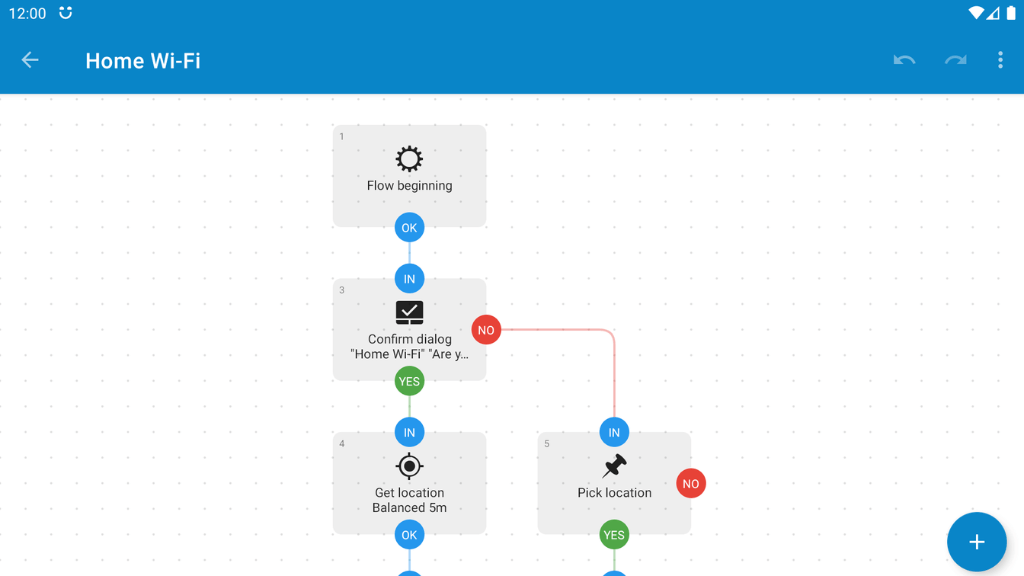
برای استفاده از Tasker یا Automate برای ایجاد کنترلهای چراغ قوه سفارشی، یکی از این برنامهها را از فروشگاه Google Play دانلود و نصب کنید. هنگامی که برنامه را نصب کردید، می توانید یک کار یا جریان جدید ایجاد کنید که شامل کنترل چراغ قوه است. استفاده از این برنامه ها آنقدرها هم که در ابتدا به نظر می رسد سخت نیست. این بیشتر شبیه ساختن چیزهایی از بلوک های از قبل موجود است تا برنامه نویسی خام.
10. استفاده از یک دستگاه پوشیدنی برای کنترل چراغ قوه
استفاده از یک دستگاه پوشیدنی برای کنترل چراغ قوه Android خود یک گزینه مناسب برای کسانی است که دارای ساعت هوشمند یا ردیاب تناسب اندام هستند، به خصوص اگر باید تلفن خود را خاموش کنید و می خواهید چراغ قوه را از راه دور کار کنید.
برخی از دستگاههای پوشیدنی، مانند ساعتهای Wear OS، به شما امکان میدهند برنامه چراغ قوه را مستقیماً از مچ دست خود راهاندازی کنید یا از فرمان صوتی برای روشن یا خاموش کردن چراغ قوه استفاده کنید.

به عنوان مثال، گلکسی واچ 4 میتواند چراغ قوه تلفن شما را با استفاده از برنامه منبع باز SimpleWear برای Wear OS کنترل کند (از جمله موارد دیگر). جزئیات دقیق ممکن است بر اساس پوشیدنی خاص شما متفاوت باشد، اما بررسی اینکه آیا برنامه ها یا عملکردهای کنترل از راه دور مناسب برای دستگاه پوشیدنی شما موجود است یا خیر، ارزش دارد..
برای استفاده از دستگاه پوشیدنی خود برای کنترل چراغ قوه، باید مطمئن شوید که دستگاه شما به دستگاه Android شما متصل است و برنامه های مناسب در هر دو دستگاه نصب شده است. هنگامی که اتصال را راه اندازی کردید، می توانید برنامه چراغ قوه را مستقیماً از دستگاه پوشیدنی خود راه اندازی کنید یا از یک فرمان صوتی برای روشن یا خاموش کردن چراغ قوه استفاده کنید.
.